win8系统怎么禁用在c盘上安装软件,禁用流氓软件在c盘上安装软件的办法
win8系统怎么禁用在c盘上安装软件,禁用流氓软件在c盘上安装软件的办法?
win8系统怎么禁用在c盘上安装软件?win8系统c盘不能放太多的文件和安装太多的软件这是我们已经慢慢学会了的好习惯,大家自己是做好了,但是流氓软件不放过大家啊,在没有声没有息之下就能将软件安装到大家的c盘中,有时候大家自己也会不小心安装到c盘。那么有什么办法是可以彻底的禁用软件安装到c盘的的呢?下面大家就一起来学习一下禁用流氓软件在c盘上安装软件的办法吧。
先关教程:win8系统怎么禁用下载一点东西?win8禁用下载一点东西的办法
禁用流氓软件在c盘上安装软件的办法:
一、限制驱动器的使用
如果大家不想让别人使用大家的驱动器,来查看大家比较重要和隐私的文件,或是修改删除系统文件,如安装系统的C盘或是存有一些重要文件的盘符,大家可以通过以下操作来限制某个重要驱动器使用。
具体步骤如下:
1、打开开始,在菜单中打开“运行”,系统会点击一个“运行”对话框,在此对话框中写入“gpedit.msc”,打开确定或按回车键,系统会自动跳出一个“组策略”的窗口;
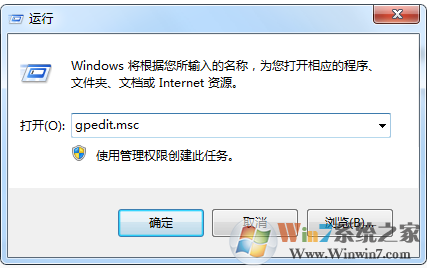
2、在“组策略”窗口中,大家可以看到在左边的窗口的“‘本地计算机’策略下面有“计算机配置”和“网友配置”两个选项,大家这里选中“网友配置”选项,并依次点击“网友配置”、“管理模板”、“wINDows组件”、“wINDows资源管理器”选项,这时大家会发现,在整个窗口的右边窗口中,出现了一些选项供大家选中;
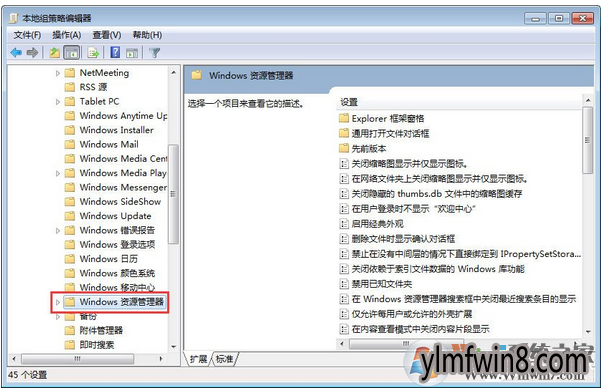
3、那么接下来大家在右边的设置窗口中,选中“防止从‘我的电脑’访问驱动器”项,并在这个选项上双击鼠标,接着出现“防止从‘我的电脑’访问驱动器的属性”设置窗口,选中“已启用”后可以看到,在下面就会出现选中驱动器的下拉列表,如果希望限制某个驱动器的使用,只要选择该驱动器就可以了。
比如大家要限制C盘的使用,选择“仅限制驱动器C”,就可以了。如果希望关闭所有驱动器,可以选中“限制所有驱动器”。
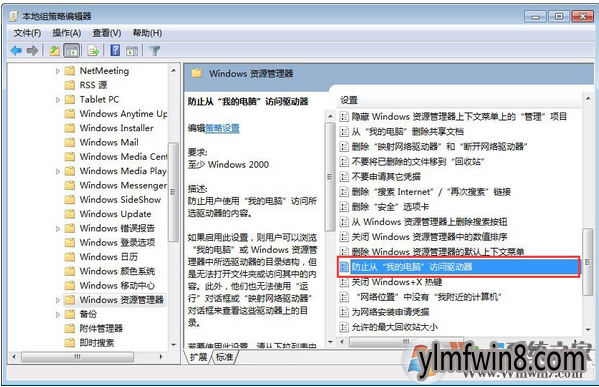
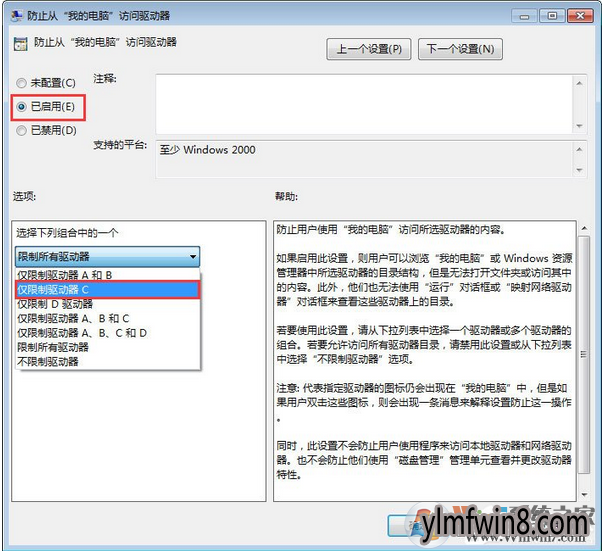
选中好要限制别人访问的驱动器,最后点确定或应用按钮即完成了整个设置过程。
设置完成后,让大家试试看是否是大家设置的驱动器受到了限制。点击设置受限的驱动器,系统自动跳出禁用使用点击驱动器的提示框。
由此看出,大家的设置生效了。即便是使用DIR命令、运行对话框和网络驱动器对话框,也没有法查看此驱动器的目录和数据。
二、隐藏驱动器
1、打开开始,在菜单中打开“运行”,系统会点击一个“运行”对话框,在此对话框中写入“gpedit.msc”;
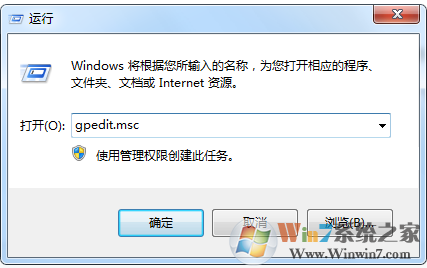
2、选中“网友配置”选项,并依次点击“网友配置”、“管理模板”、“wINDows组件”、“wINDows资源管理器”,在右边的设置窗口中,选中“隐藏我的电脑中这些指定的驱动器”项同样在它属性中,有三项选中,大家选中“已启用”项,然后在下面的下拉列表中选中需要隐藏的相应驱动器;
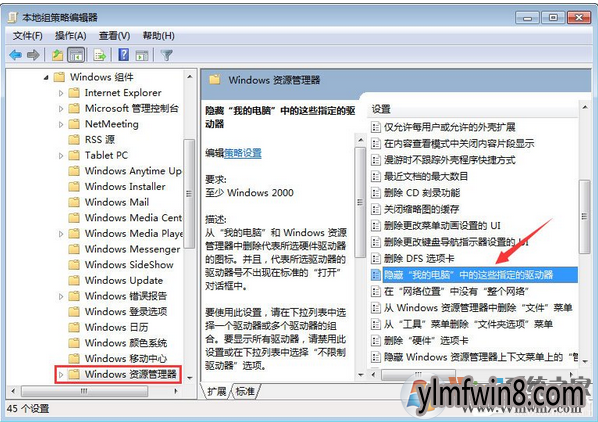
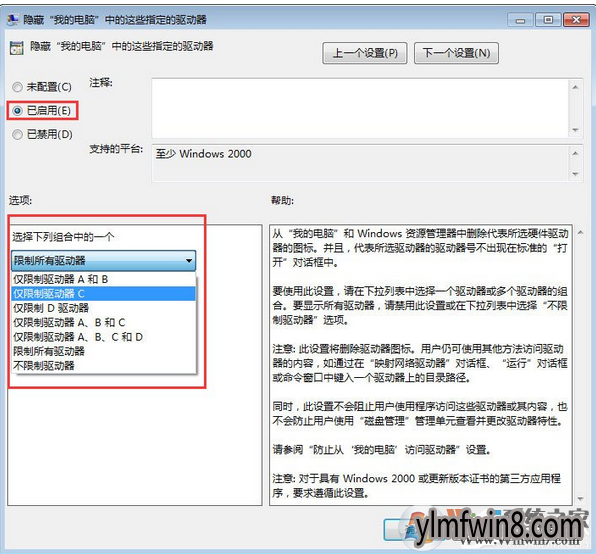
4、设置完成后,大家回到wIN桌面下,点击我的电脑,这时是否是会发现大家设置好的驱动器盘符不见,到这里,整个设置过程就完成了。
总结:以上便是win8禁用流氓软件在c盘上安装软件的办法了,通过设置,大家就可以放心下载安装软件了。需要注意是,虽然大家隐藏了驱动器,但网友仍然能够从其它程序访问这些驱动器和驱动器中的数据。比如使用woRD的“点击”对话框,能够点击大家所隐藏的驱动器。
相关文章
更多+手游排行榜
- 最新排行
- 最热排行
- 评分最高
-
动作冒险 大小:322.65 MB
-
角色扮演 大小:182.03 MB
-
动作冒险 大小:327.57 MB
-
角色扮演 大小:77.48 MB
-
卡牌策略 大小:260.8 MB
-
模拟经营 大小:60.31 MB
-
模拟经营 大小:1.08 GB
-
角色扮演 大小:173 MB




































